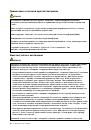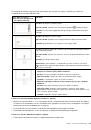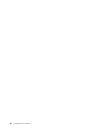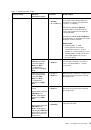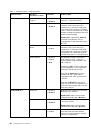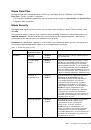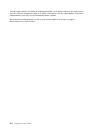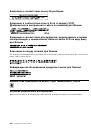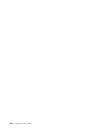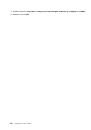Инструкция для LENOVO ThinkPad X250 20CM003FRT, ThinkPad X250 20CMS0A200, ThinkPad X250 20CM003CRT, ThinkPad X250 20CM003GRT, ThinkPad X250
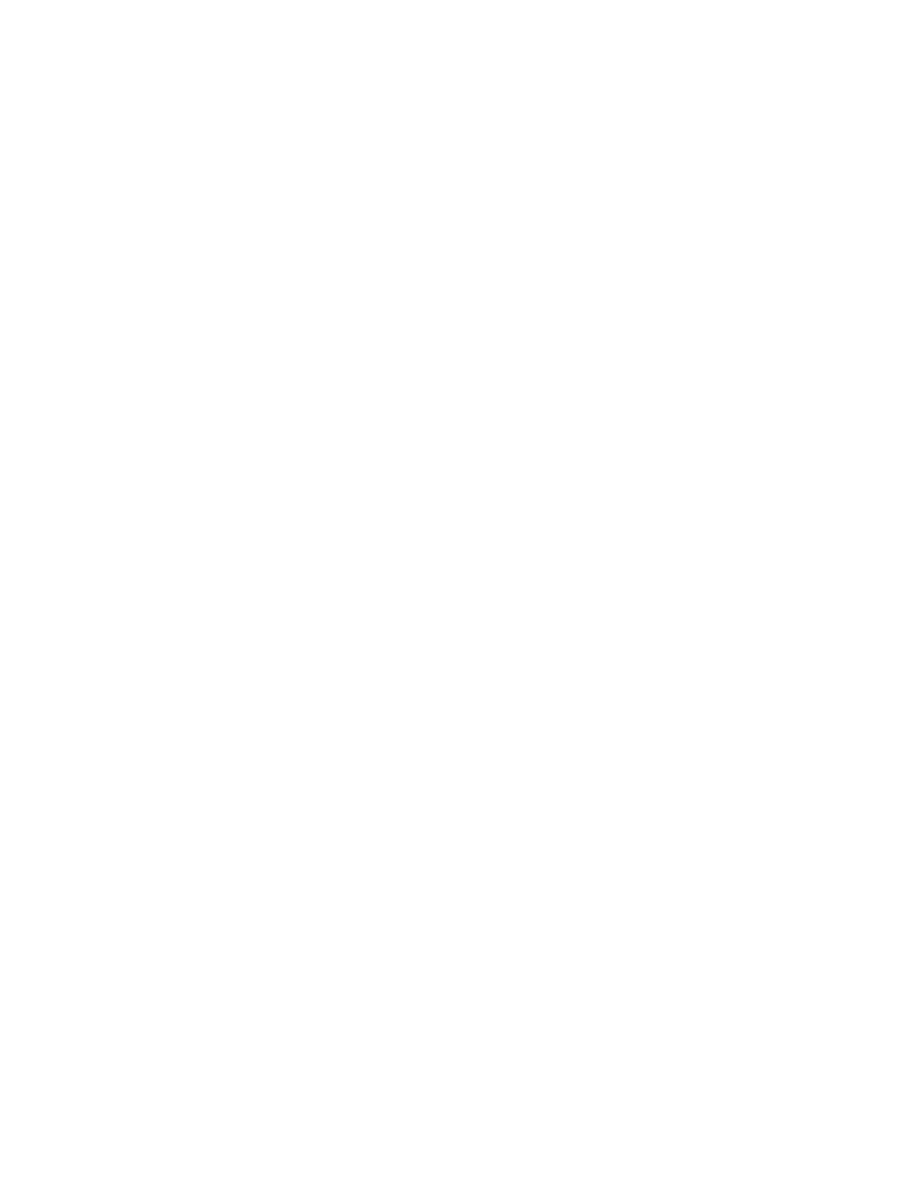
приобретения вами данного компьютера, и вы должны быть готовы оплатить стоимость запасных
частей и обслуживания.
Пароли на доступ к жесткому диску
Защитить информацию, которая хранится на жестком диске, помогают пароли на доступ к жесткому
диску двух следующих типов:
•
Пользовательский пароль на доступ к жесткому диску
Если задан только пользовательский пароль на доступ к жесткому диску (без главного пароля), то
для получения доступа к файлам и приложениям, хранящимся на жестком диске, пользователь
должен ввести пользовательский пароль.
•
Главный пароль на доступ к жесткому диску
Главный пароль на доступ к жесткому диску требует также пользовательского пароля на доступ к
жесткому диску. Главный пароль на доступ к жесткому диску обычно задает и использует только
системный администратор. Он предоставляет администратору доступ к любому жесткому диску в
системе, как главный ключ. Администратор задает главный пароль, затем назначает пароль
пользователя для каждого компьютера в сети. Пользователь может изменить пользовательский
пароль, но администратор все равно может получить доступ к его компьютеру с помощью
главного пароля.
Если главный пароль на доступ к жесткому диску задан, только администратор может удалить
пользовательский пароль.
Назначение пароля на доступ к жесткому диску
Перед началом работы распечатайте эти инструкции.
Чтобы задать пароль на доступ к жесткому диску, выполните указанные ниже действия.
1. Перезагрузите компьютер. После отображения окна с логотипом нажмите клавишу F1 для
запуска программы ThinkPad Setup.
2. Выберите
Security
➙
Password
➙
Hard disk 1 Password
с помощью клавиш со стрелками.
3. Откроется окно пароля. Вам будет предложено выбрать
User
или
User + Master
. Выберите
вариант
User
, чтобы задать только один пароль на доступ к жесткому диску. Выберите
User
+ Master
, если вы хотите установить пользовательский пароль на доступ к жесткому диску и
главный пароль на доступ к жесткому диску, например, если вы являетесь администратором.
• При выборе
User
выполните указанные ниже действия.
a. При появлении окна для ввода нового пароля пользователя на доступ к жесткому диску
введите новый пароль в поле
Enter New Password
и нажмите клавишу Enter.
b. В поле
Conirm New Password
введите пароль еще раз для подтверждения и нажмите
клавишу Enter.
• При выборе
User + Master
выполните следующие действия:
a. Сначала задайте пользовательский пароль доступа к жесткому диску. После отображения
окна сообщения, где вам будет предложено задать пользовательский пароль на доступ к
жесткому диску, нажмите Enter для продолжения. Введите новый пользовательский пароль
на доступ к жесткому диску в поле
Enter New Password
и нажмите клавишу Enter. Введите
пароль еще раз в поле
Conirm New Password
и нажмите Enter.
b. Затем задайте главный пароль на доступ к жесткому диску. Откроется окно сообщения,
где вам будет предложено задать главный пароль на доступ к жесткому диску. Для
продолжения нажмите клавишу Enter. Введите новый главный пароль на доступ к жесткому
диску в поле
Enter New Password
и нажмите клавишу Enter. Введите пароль еще раз в поле
Conirm New Password
и нажмите Enter.
64
Руководство пользователя